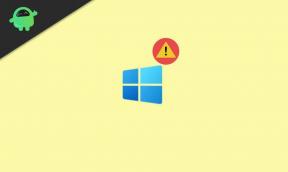Vodič za rješavanje problema s gumbom za napajanje Huaweija?
Android Savjeti I Trikovi / / August 05, 2021
Android pametni telefoni iznutra postaju sve snažniji, dok su izvana tanji i vitkiji. Ranije su telefoni imali nekoliko tipki, ali sada većina uređaja ima manje od tri gumba na svojim telefonima. Od čega, što ako gumb za uključivanje / isključivanje prestane raditi? To je poznato kao problem s gumbom za uključivanje / isključivanje, a iza pogreške / kvara mogu biti razni razlozi. To može biti privremeni problem s softverom ili trajni problem s hardverom. Gumb za napajanje imperativni je hardverski ključ jer zadovoljava nekoliko zadataka za razliku od tipki za kontrolu glasnoće, ali što ako je pokvaren?
Vidio sam puno upita o tome kako popraviti gumb za uključivanje ako ne radi ili koje su njegove alternative i to zato sam odlučio pružiti sveobuhvatan popis rješenja o tome kako riješiti problem s gumbom za uključivanje / isključivanje. Imajte na umu da se rezultati mogu razlikovati od uređaja do uređaja. Zaronimo u popis.

Vodič za rješavanje problema s gumbom napajanja tvrtke Huawei
Rješenje br. 1 - Koristite USB kabel i punjač
Upravo ste saznali da gumb za napajanje ne radi na vašem telefonu. Što bi trebao učiniti? Gumb za napajanje u osnovi se koristi za zaključavanje i otključavanje uređaja, prekid veze, uključivanje i isključivanje telefona, snimanje zaslona i još mnogo toga. Ali sada je pokvareno, što biste trebali učiniti? Ovo je privremena metoda kojom možete upaliti svoj uređaj pomoću USB kabela i punjača. Ako se telefon zaključao i neće se prikazivati dok ne pritisnete tipku za napajanje (što niste mogli), spojite uređaj na punjač. Onog trenutka kad uključite punjač, zaslon osjetljiv na dodir bit će živ i to je to.
Rješenje br. 2 - koristite PC Suite
Imajte na umu da neki proizvođači pametnih telefona za svoje pametne telefone imaju moćan PC Suite pomoću kojeg korisnik može izvršiti brojne zadatke za rješavanje problema. Ako je vaš pametni telefon jedan od njih, povežite telefon s računalom, otvorite PC Suite i ponovno pokrenite uređaj pomoću naredbi u PC Suiteu. Ovo će osvijetliti zaslon, međutim, ovo je privremeno rješenje.
Rješenje br. 3 - uključite telefon
Sada to nazivam čvrstim i brzim rješenjem. Ako primijetite da gumb za napajanje ne radi na vašem uređaju, uzmite punjač i osvijetlite zaslon. Sada idite na “Postavke >> Zaslon >> Spavanje ” i dodirnite najdulje vrijeme dok uređaj može ostati otključan. Većina uređaja ima 30 minuta, jer će ukupno telefon ostati zaključan ako se ne zabilježi nikakva aktivnost. Trebate samo dodirnuti zaslon svakih 30 minuta ako se ne koristi da bi telefon ostao živ. To će iskorijeniti potrebu za korištenjem gumba za napajanje barem dok ne dobijete rješenje.
Rješenje br. 4 - Provjerite ima li problema povezanih sa softverom
Moguće je da gumb za uključivanje uopće nije slomljen. To može biti moguće ako je gumb za napajanje naglo prestao reagirati dok ste ga koristili. Sada idite na siguran način i provjerite radi li tamo ili ne. U normalnom načinu rada očistite predmemoriju i podatke aplikacije, sistemsku predmemoriju, a zatim obrišite particiju predmemorije koja je dostupna u načinu oporavka. Ažurirajte postojeće aplikacije i firmver ako su dostupna ažuriranja i provjerite je li pogreška jasna ili ne.
Rješenje br. 5 - Očistite ostatke zaglavljene ispod tipki
Otpadi zaglavljeni ispod tipki mogu spriječiti rad gumba. Gumb se mora spojiti s pločom vodiča kako bi mogao ispravno raditi, međutim, ako ima krhotina, dlačica, prašine, zaglavljenja između ključa i ploče vodiča ili će prestati raditi uopće ili će ponekad raditi, ali ne svaki put kad pritisnete dugme. Možete upotrijebiti dovoljno mali predmet da biste ga prošli kroz sićušni prolaz oko tipki. Ili upotrijebite usisavač na laganom postavku i pokušajte isisati ostatke. Za uklanjanje smeća možete potražiti pomoć stručnjaka.
Rješenje br. 6 - Promijenite tipke
Postoji rješenje za upotrebu gumba za napajanje bez stvarnog popravljanja slomljenog gumba za napajanje. Njegova dostupnost i primjena mogu se razlikovati od uređaja do uređaja. Trebate prijeći u aplikaciju Postavke, a zatim u Dodatne postavke. Ovdje dodirnite gumbe i dopustite sustavu da koristi tipku za pojačavanje ili smanjivanje glasnoće kao alternativu slomljenom gumbu za uključivanje. Sada dodirnite gumb za glasnoću koji ste odabrali za zaključavanje i otključavanje uređaja. Možete instalirati aplikacije koje omogućuju korisnicima prebacivanje tipki ako nema ugrađene značajke.
Nastavi čitati -
- Instalirajte Xperia Companion Tool i popravite svoj pametni telefon Sony
- Kako popraviti problem s gumbom za uključivanje Ulefone [Jednostavna rješenja]
- Kako riješiti problem s punjenjem Vivo [Rješavanje problema]
- Kako riješiti problem pregrijavanja Huawei - Rješavanje problema sa rješenjima i savjetima
- Huawei Honor 7A Savjeti: Oporavak, hard i soft reset, Fastboot
- Pronađite više na GetDroidTips
S iskustvom duljim od 4 godine u raznim žanrovima u pisanju sadržaja, Aadil je također oduševljeni putnik i ogroman ljubitelj filmova. Aadil je vlasnik web stranice s tehnologijom i oduševljen je TV serijama poput Brooklyn Nine-Nine, Narcos, HIMYM i Breaking Bad.